Una sa lahat, dapat mong tingnan ang mga sumusunod na item para masiguro na magagawa mong i-install at i-set up ang eSIM mo:
- Kailangang eSIM compatible at network unlocked ang iyong device. (see "What devices support eSIM?" + "How do I check if my Android device supports eSIM?")
- May stable na koneksyon ka, mas maganda kung WiFi. (Kailangan mong i-download ang eSIM nang tama sa iyong device at kailangan ng stable na koneksyon sa internet.)
Depende sa eSIM na binili mo, maraming paraan para magdagdag ng eSIM sa iyong device:
- Direktang pag-install mula sa app ng Airalo — ito ang pinakamadaling paraan, pero hindi palaging available
- Pag-scan sa QR Code mula sa tab na "QR code"
- Pagdagdag sa mga detalye ng pag-install nang manu-mano mula sa tab na "Manual"
I. PAGHAHANDA
- Mag-login sa iyong account ng Airalo.
- Pumunta sa Aking Mga eSIM.
- Hanapin ang eSIM na gusto mong i-install.
- Pindutin ang button na Mga Detalye.
- Pindutin ang Mag-install ng eSIM/Access Data
- Piliin kung aling uri ng pag-install
- Pindutin ang QR Code o Manu-manong Pag-install. Paki-print ang code o gumamit ng ibang device para ipakita ang QR code.
II. PAG-INSTALL
Opsyon 1: Sa pamamagitan ng pag-scan sa QR code
1. Piliin ang tab na "QR Code" sa itaas (Maaari mong piliin ang share QR button para sa pagbabahagi nito sa isa pang device). 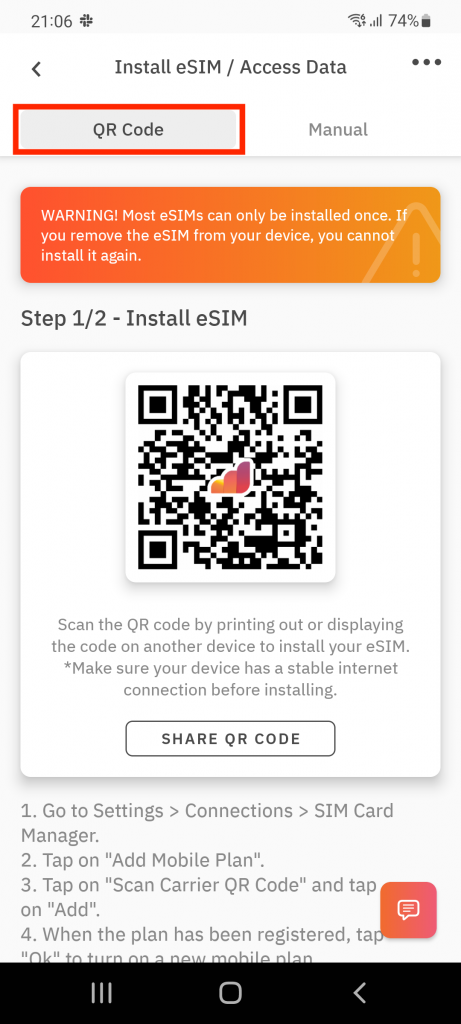
2. Pumunta sa Mga Setting sa iyong device
3.Pindutin ang Network at Internet.
4.Pindutin ang Magdagdag o ang icon na + sa tabi ng Mobile Network.
5. Pindutin ang Susunod kapag tinanong, “Walang SIM card?”
6. I-scan ang iyong QR code at idagdag ang confirmation code kung sinenyasan
7. Bumalik sa iyong screen ng "Mag-install ng eSIM/Access Data".
8. I-on ang eSIM sa ilalim ng Mobile Network
9. Paganahin Mobile Data
10. I-enable ang Data Roaming (Paki-off ang primary line mo para maiwasan ang mga babayaran sa roaming mula sa iyong carrier provider kapag nasa ibang bansa)
11. Pumunta sa Network at Internet at pindutin ang Mobile network para i-set ang tamang mga kagustuhan sa network na nakalista sa Karagdagang Impormasyon na nasa kanang ibaba ng napiling page ng data package page.
12. Mag-set up ng APN(access point name) sa device mo kung kinakailangan.
Opsyon 2: Sa pamamagitan ng pagdaragdag ng mga detalye nang manu-mano
If you are experiencing issues scanning the QR code or are unable to scan the QR code, you can enter eSIM details manually. Pakisundan ang mga hakbang na ito:
Para idagdag at i-set up ang eSIM mo sa pamamagitan ng manu-manong paraan, pakisundan ang mga hakbang na ito:
1. Piliin ang tab na "Manual" sa itaas
2. Kopyahin ang "SM-DP+Address at Activation Code" (manual na impormasyon sa pag-install)

3. I-tap ang Network at Internet 
4. Pindutin ang icon ng Magdagdag o + sa tabi ng Mobile Network
5. Pindutin ang Susunod kapag tinananong na, “Walang SIM card?”
6. Pindutin ang Ilagay ang Code nang Manu-mano. Hihilingin sa iyong ilagay ang SM-DP+Address mo kagay ang ibinabahagi sa iyong page ng pag-install ng eSIM.
7. I-on ang iyong eSIM sa ilalim ng Mobile Network
8. I-enable ang Mobile data
9. Paganahin ang Data Roaming (Paki-off ang iyong pangunahing linya para maiwasan ang mga singil sa roaming mula sa iyong carrier provider kapag nasa ibang bansa)
10. Mag-set up ng APN(access point name) sa device mo kung kinakailangan.
Mahalagang Tip
Kapag na-install na ang eSIM sa pamamagitan ng QR code o Manu-manong paraan, madali mong makukumpleto ang mga hakbang sa pag-access ng data sa pamamagitan ng mga shortcut sa screen ng iyong device sa pamamagitan ng pagpindot sa button na "MGA SETTING" mula sa iyong "Mga hakbang sa pag-access ng data". 
Kung kailangan mo ng anumang tulong, huwag magdalawang-isip na kontakin kami.